반응형
안녕하세요. 취업한 공대누나입니다.
이번에는 엑셀의 데이터 표를 그림으로 붙여 넣어보도록 하겠습니다.
그리고 다음에는 원본 데이터를 수정할 경우 그림도 수정이 되도록 하는 법을 알아보도록 하겠습니다.

1. 데이터를 그림으로 붙여 넣기
1) 그림으로 붙여넣고자 하는 표를 드래그해서 선택합니다.
2) [홈] 탭을 클릭합니다.
3) [복사] 메뉴를 클릭합니다.
4) [그림으로 복사]를 클릭합니다.

5) 그림복사 창이 나타나면 모양 - [화면에 표시된 대로]를 클릭합니다.
6) 형식 - [그림]을 선택합니다.
7) 확인 버튼을 클릭합니다.

8) 붙여 넣을 새로운 시트를 클릭해줍니다.
9) Ctrl + V 버튼을 눌러 붙여 넣기를 진행합니다.
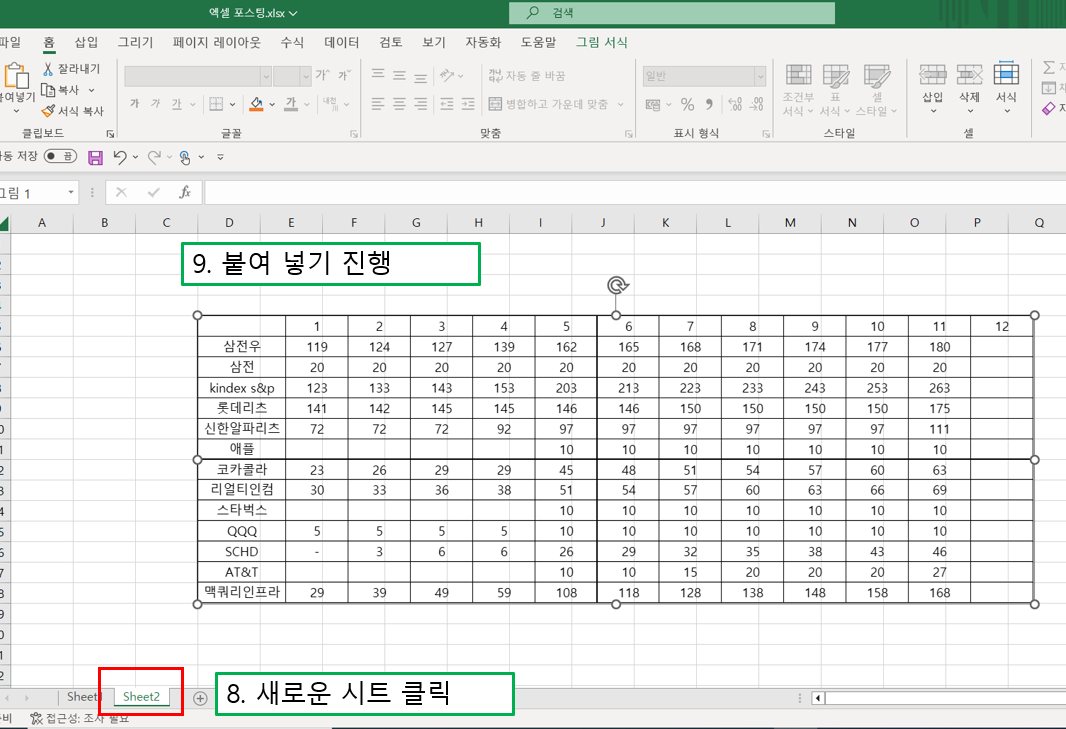
10) 데이터가 그림으로 삽입 된 것을 확인 할 수 있습니다.

2. 연결된 그림 기능 사용하기
이번엔 원본 표를 연결하여 그림을 붙여 넣어보도록 하겠습니다.
아래 방법으로 복붙을 하게 될 경우 원본 표를 수정하면 붙여넣은 그림도 수정됩니다.
1) 표를 드래그해서 선택 후 [Ctrl] + [C]를 눌러 표를 복사해줍니다.
2) [홈] 탭을 클릭합니다.
3) [붙여넣기] 밑의 화살표를 클릭합니다.
4) [연결된 그림]을 클릭합니다.

5) 아래에 위와 표와 연결된 그림이 생긴 것을 확인 할 수 있습니다.

6) 붙여넣어진 표가 수정이 되는지 확인하기 위해 원본 표에 추가로 데이터를 입력해 보았습니다.

7) 붙여넣어진 그림 데이터도 수정이 되는 것을 확인할 수 있습니다.

반응형
'회사 생활 > Excel' 카테고리의 다른 글
| 엑셀 하나의 워크시트 나누기 - Excel 초보가 중수되기 (0) | 2023.01.15 |
|---|---|
| 엑셀 행과 열 고정하기(틀고정) - Excel 초보가 중수되기 (0) | 2023.01.13 |
| 엑실 이름 상자로 범위 지정 하기 - Excel 초보가 중수되기 (0) | 2023.01.09 |
| 엑셀 수식 입력줄 안 보일 때 - Excel 초보가 중수되기 (0) | 2022.12.22 |
| 엑셀 연속된 데이터 범위 한 번에 선택하기 - Excel 초보가 중수되기 (0) | 2022.12.21 |



